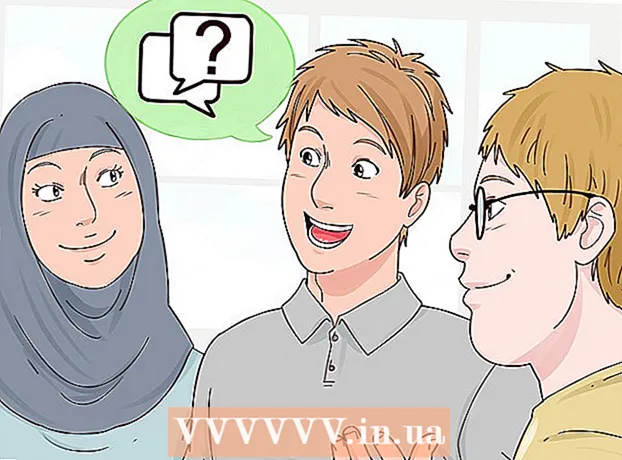Autor:
Eugene Taylor
Data De Criação:
15 Agosto 2021
Data De Atualização:
1 Julho 2024

Contente
- Dar um passo
- Método 1 de 4: protegendo seu laptop
- Método 2 de 4: a manutenção das partes do seu laptop
- Método 3 de 4: Software
- Método 4 de 4: manutenção regular do laptop
Os laptops são freqüentemente mal utilizados e usados de forma inadequada, e sua substituição é cara. As instruções a seguir ajudarão a garantir que você possa usar seu laptop pelo tempo que for necessário.
Dar um passo
Método 1 de 4: protegendo seu laptop
 Sempre saiba onde está seu laptop. Não deixe seu laptop sem supervisão. Afixe claramente seu nome em caso de perda, confusão ou roubo.
Sempre saiba onde está seu laptop. Não deixe seu laptop sem supervisão. Afixe claramente seu nome em caso de perda, confusão ou roubo. - Rotule todas as partes do laptop com seu nome. Cole um adesivo com o endereço na parte superior do laptop, por dentro, sob o teclado, em ambos os lados do plugue, do CD-ROM / DVD-ROM e da unidade USB.
- Compre uma etiqueta com o nome para sua bagagem. Anexe-o à bolsa do laptop e escreva seu nome nela. Certifique-se de que não haja uma capa cobrindo seu nome.
- Anexe algo exclusivo à sua bolsa. Isso evitará que outra pessoa acidentalmente confunda sua bolsa com a dele.
 Trate o laptop com cuidado. Deixar cair, empurrar ou colidir pode danificar o disco rígido, às vezes permanentemente e sem possibilidade de reparo.
Trate o laptop com cuidado. Deixar cair, empurrar ou colidir pode danificar o disco rígido, às vezes permanentemente e sem possibilidade de reparo. - Não coloque bebidas perto do computador. Um respingo infeliz no teclado irá danificá-lo, provavelmente sem possibilidade de reparo.
- Use as duas mãos para segurar o laptop pelo gabinete (a parte com o teclado). Nunca segure um laptop pela tela.
- Não guarde o laptop em um local muito frio ou muito quente.
- Não coloque o laptop perto de equipamentos elétricos, pois isso gera um campo magnético.
 Proteja a tela e o corpo do seu laptop. Seu laptop vai durar muito mais tempo se não for danificado.
Proteja a tela e o corpo do seu laptop. Seu laptop vai durar muito mais tempo se não for danificado. - Nunca gire a tela pelas dobradiças, pois você pode quebrá-la.
- Nunca feche a tampa com uma caneta ou lápis deixado no teclado. Isso pode danificar a tela.
- Nunca empurre ou arranhe a tela.
- Não bata na tampa.
 Mova o laptop com cuidado. Compre uma bolsa adequada para laptop para proteger o dispositivo durante o transporte.
Mova o laptop com cuidado. Compre uma bolsa adequada para laptop para proteger o dispositivo durante o transporte. - Remova a placa wireless (se disponível) antes de mover o laptop.
- Sempre transporte o laptop em uma bolsa acolchoada para laptop e nunca empilhe itens na tampa do laptop.
 Mantenha o laptop limpo.
Mantenha o laptop limpo.- Limpe a tela com um pano não macio. Não use um limpador de vidros, como o Glassex, pois a amônia embota a tela. Use um limpador de tela disponível na loja de informática.
- Pense bem antes de colocar adesivos no gabinete. Os adesivos deixam um resíduo que pode danificar permanentemente a caixa e a tela e deixar uma bagunça feia.
Método 2 de 4: a manutenção das partes do seu laptop
 Certifique-se de que o cabo de alimentação ajude seu laptop e não o danifique. Trate o cabo de alimentação como uma extensão do próprio laptop.
Certifique-se de que o cabo de alimentação ajude seu laptop e não o danifique. Trate o cabo de alimentação como uma extensão do próprio laptop. - Tenha cuidado ao remover o cabo. Se você puxá-lo para fora do laptop pelo cabo, ele causará danos.
- Não enrole o cabo com muita força. Envolva-o frouxamente na forma de um 8.
- Nunca vire o laptop quando ele estiver conectado à rede elétrica. Caso contrário, você pode destruir o plugue do adaptador na lateral ou na parte traseira do laptop.
 Remova os discos com cuidado. Peças pequenas podem quebrar facilmente se você não tomar cuidado.
Remova os discos com cuidado. Peças pequenas podem quebrar facilmente se você não tomar cuidado. - Se você ainda estiver usando disquetes, não use disquetes danificados. Isso pode danificar gravemente a unidade de disco.
- Remova os discos de seu CD-ROM ou unidade de disquete antes de mover o laptop.
 Prolongue a vida útil da bateria. Remova a bateria totalmente carregada e substitua-a somente quando necessário. É simples assim.
Prolongue a vida útil da bateria. Remova a bateria totalmente carregada e substitua-a somente quando necessário. É simples assim. - Guarde a bateria longe da luz solar direta ou de outra fonte de calor.
Método 3 de 4: Software
 Certifique-se de compreender os requisitos do software em seu computador. Alguns softwares podem ser suscetíveis a vírus e afetar o desempenho.
Certifique-se de compreender os requisitos do software em seu computador. Alguns softwares podem ser suscetíveis a vírus e afetar o desempenho. - Entenda o tempo de atividade de um laptop. O tempo de atividade é uma medida da confiabilidade do seu sistema operacional. Os sistemas operacionais do tipo Unix, como BSD e Linux, têm o tempo de atividade mais longo. Investigue você mesmo e compare os dados de tempo de atividade.
- O software baixado e um protetor de tela freqüentemente entram em conflito e ocupam uma memória valiosa. Lembre-se de que laptops são ferramentas para trabalhar e aprender, e mantê-los livres de programas desnecessários irá acelerar o seu dispositivo e reduzir travamentos.
- Sempre faça backup de seus arquivos em dois lugares diferentes.
- A proteção contra vírus é muito importante.
- Cuidado com spyware. Esta é a vulnerabilidade de segurança do computador mais recente. Spyware é um software desenvolvido para coletar informações pessoais de usuários sem o seu conhecimento. O spyware é instalado às escondidas, ao mesmo tempo que muitos softwares extraídos da Internet, enviam dados sobre o uso do computador e geram anúncios pop-up. A Microsoft estima que o spyware seja responsável por metade de todas as falhas nos PCs.
Método 4 de 4: manutenção regular do laptop
 Faça um plano para a manutenção regular do seu laptop. Seu computador, assim como seu carro, precisa ser reajustado regularmente. Isso manterá o laptop funcionando sem problemas.
Faça um plano para a manutenção regular do seu laptop. Seu computador, assim como seu carro, precisa ser reajustado regularmente. Isso manterá o laptop funcionando sem problemas. - Em qualquer caso, execute ferramentas como "Limpeza de disco" e "Desfragmentar" todos os meses. Você pode encontrá-los em "Acessórios", em Programas. Clique em Iniciar> Programas> Acessórios. Primeiro, desligue o protetor de tela antes de realizar esta manutenção.
- Em qualquer caso, verifique se há erros no disco rígido todos os meses. Abra "Meu computador". Clique com o botão direito na unidade C: e selecione Propriedades. Clique na guia Ferramentas. Clique em "Pesquisar agora" em Verificação de erros. Selecione "Corrigir erros do sistema de arquivos automaticamente" e clique em Iniciar. Você pode ser solicitado a reiniciar a máquina.
- Configure seu software antivírus para baixar e instalar atualizações automaticamente e habilitar proteção em tempo real.
- Verifique se há vírus em seu computador todas as semanas.
- Configure seu computador para baixar automaticamente as atualizações do Windows recém-lançadas. Veja como: Abra o Painel de Controle (Iniciar> Configurações> Painel de Controle) e clique duas vezes em "Sistema". Clique na guia Atualizações Automáticas e faça uma seleção. A maioria das pessoas prefere a opção "Baixar atualizações, mas deixe-me decidir se quero instalá-las."
 Ajuste as configurações de sua impressora. Este recurso permite que as impressoras funcionem mais rapidamente e usem menos tinta.
Ajuste as configurações de sua impressora. Este recurso permite que as impressoras funcionem mais rapidamente e usem menos tinta. - No seu PC, clique em Iniciar> Dispositivos e Impressoras.
- Todas as impressoras instaladas agora são exibidas.
- Clique em uma impressora para selecioná-la.
- Clique com o botão direito e escolha Propriedades.
- Clique na guia Configurar ou Configurar e selecione Rascunho em Qualidade de impressão.
- Clique na guia Avançado e marque "Imprimir em escala de cinza". Se você está na escola, é melhor imprimir tudo para suas tarefas em escala de cinza. Desmarque a caixa para projetos especiais que requerem cor.
 Ajuste as configurações de energia. Isso permite que você garanta que seu laptop economize energia e funcione com eficiência.
Ajuste as configurações de energia. Isso permite que você garanta que seu laptop economize energia e funcione com eficiência. - Iniciar> Painel de controle.
- Selecione Opções de energia clicando duas vezes nele.
- Selecione Portátil / laptop na lista suspensa.
- Clique na guia Alarme ou Alarme e defina o alarme para disparar em 5% e desligar o computador em 1%.
- Clique no botão Ação do Alarme e marque a caixa ao lado de Som e Mostrar Mensagem.
- Reduza a CPU para maximizar a vida útil do laptop.